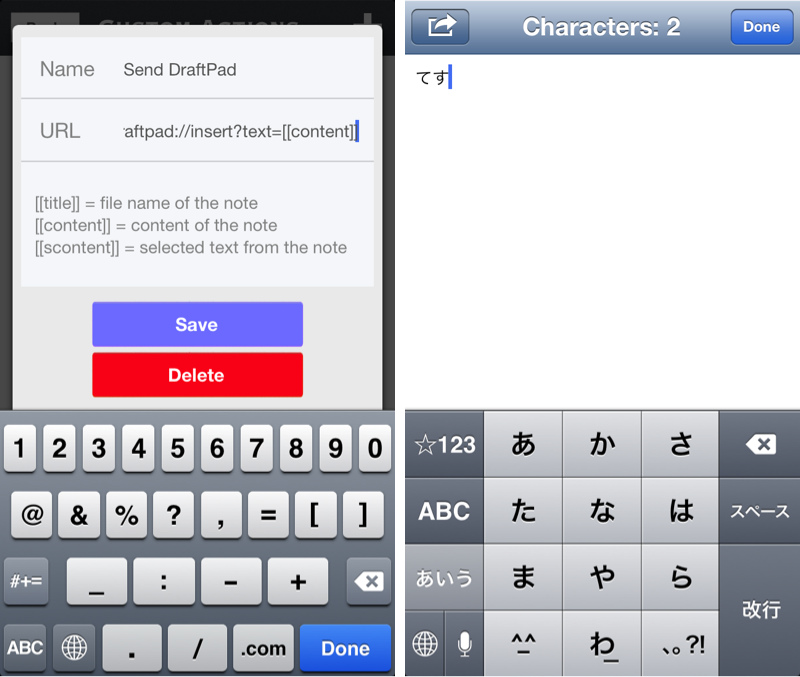カーソル移動やセレクト、マークダウンに特化したスーパーエディターWrite
2015/12/31
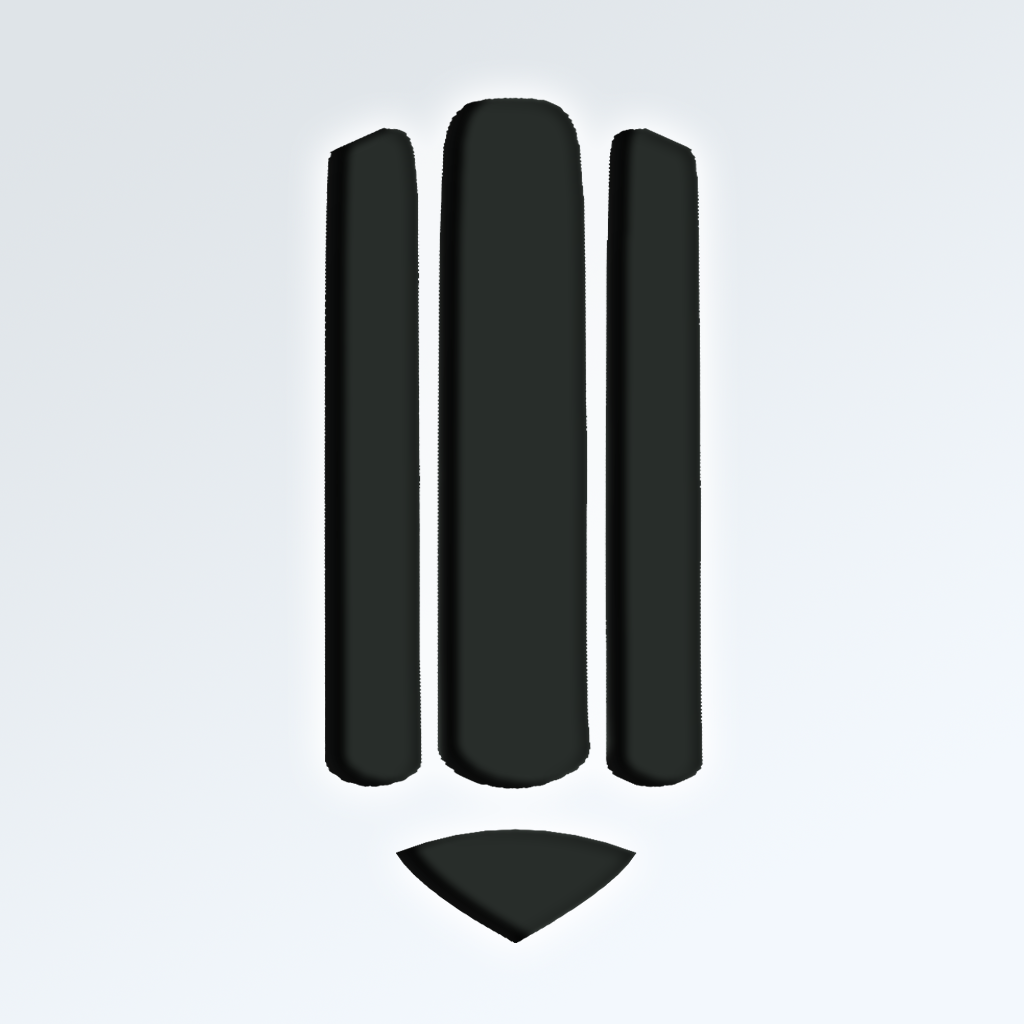
昨日のTextCafeに合うナイスなエディターを探し求めてApp Storeを漁っていたら、ちょうどクールなアプリが出ていましたので紹介します。
 Write for Dropbox - A Plain Text Editor and Notes App 1.0(¥85)
Write for Dropbox - A Plain Text Editor and Notes App 1.0(¥85)
カテゴリ: 仕事効率化, ユーティリティ
販売元: Tanmay Sonawane - Tanmay Sonawane(サイズ: 18.9 MB)
全てのバージョンの評価: 



 (2件の評価)
(2件の評価)
 TextExpanderが使えないところでも使える!TextExpanderより高機能で低機能なやつ | GarretCafe
TextExpanderが使えないところでも使える!TextExpanderより高機能で低機能なやつ | GarretCafe
photo credit: A Guy Taking Pictures via photopin ccTextExpanderは超がつくほど便利です。恐ろしいほど便利なので、文章をよく書く人でそれが...
なぜこのアプリ
完全にTextCafeに合うものをだけを探していたので、必要な条件は約3つ
- TextExpanderがなるべく使えない
- 選択が楽
- URLスキームを使える
でした。このWriteは一応すべてクリアしていましたので、これから簡単にご紹介します。
使い方
全体のUIの雰囲気としては、GoogleがiPhone用に出している、YouTubeやGmailのアプリに似ています。けっこうまとまってていい感じ。
ただ、Dropboxとの連携をメインに持ってきているので、すべてをDropbox経由で扱わなくてはいけなく、若干の面倒臭さがある。
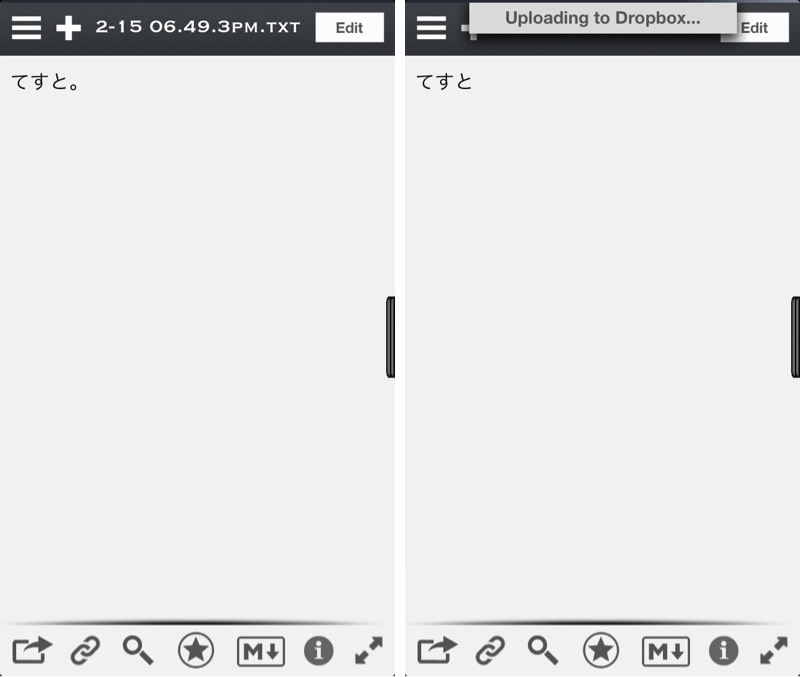
編集画面。一回下に引っ張るとDropboxへ保存。二回目に引っ張ると削除です。
同期のエフェクトがこれまたかっこいい。
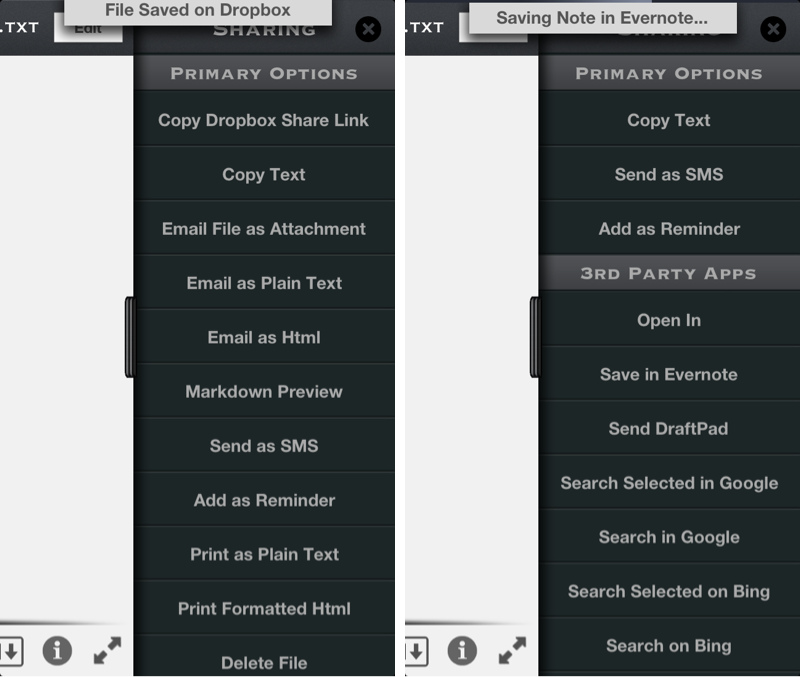
Dropboxへ保存した後に左へ画面をスワイプすると、シェア画面が出てきます。このようにEvernoteやリマインダーへ同期や保存も可能です。
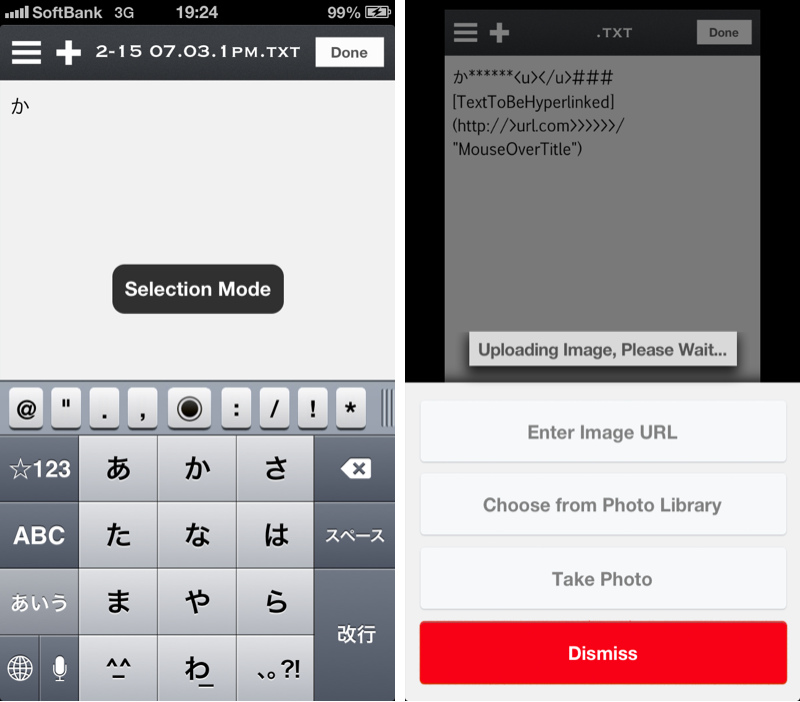
このアプリの特徴であるカーソルの扱いは、この真ん中のボタンを押すと、選択モードとカーソル移動モードを行ったり来たりできるというもので、慣れれば実に早く選択範囲を指定することが可能になると思います。ただ、Rowlineみたいにポップアップが出ないので若干カットするのは面倒くさい。
直接Dropboxに画像をアップして、それをそのままエディタに貼り付けることも可能です。
動画を見ればすぐにどんなもんかわかると思います。
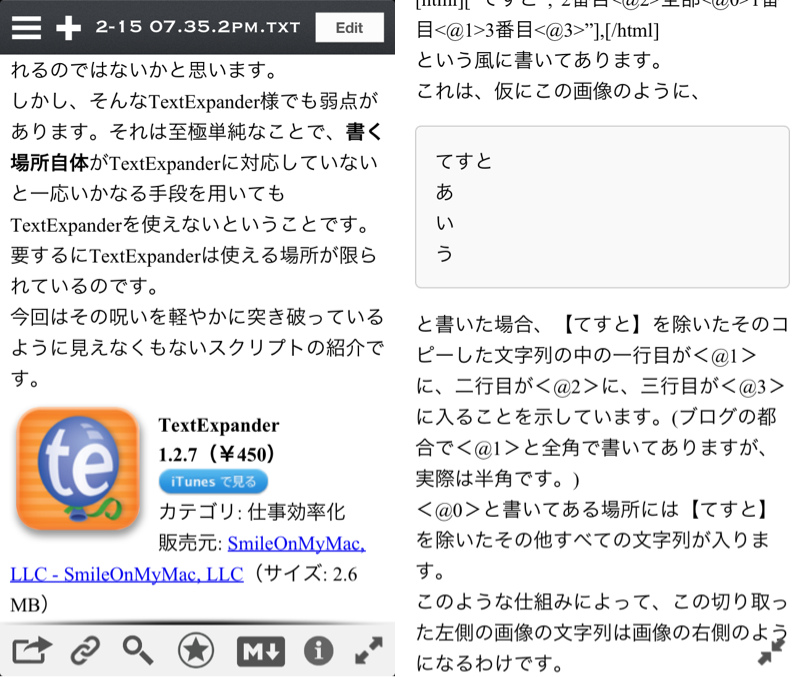
迸るほどオシャレなマークダウンで書く事を主眼においているようなので、キーボード上のバーにもそのような記号が並んでいます。また、普通のHtmlで書いた文章も一応この通りちゃんとプレビューできたので、普段僕みたいにマークダウンで書かない人でも使えると思います。
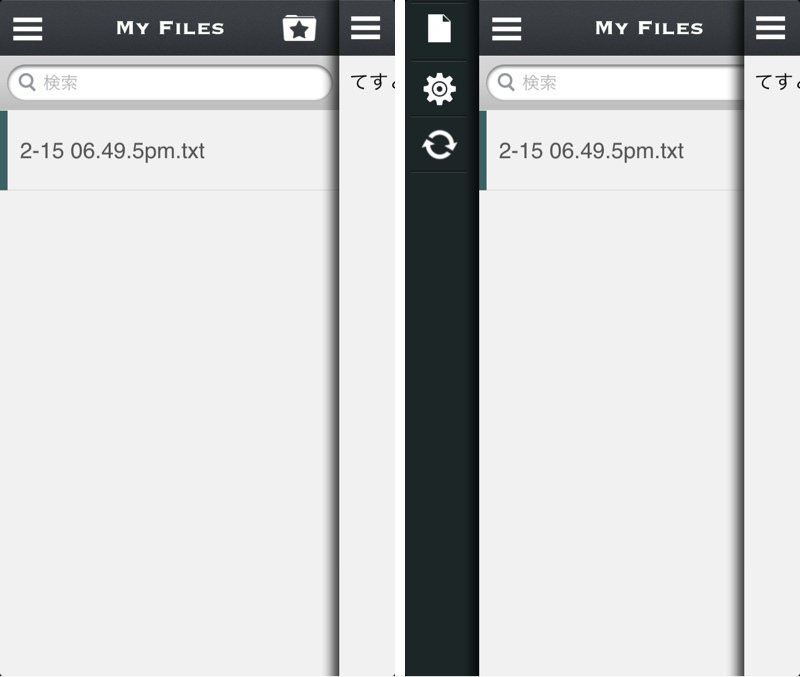
右にスワイプするとファイル管理画面に行けます。もう一回右にスワイプすると設定関係のバーが見えます。
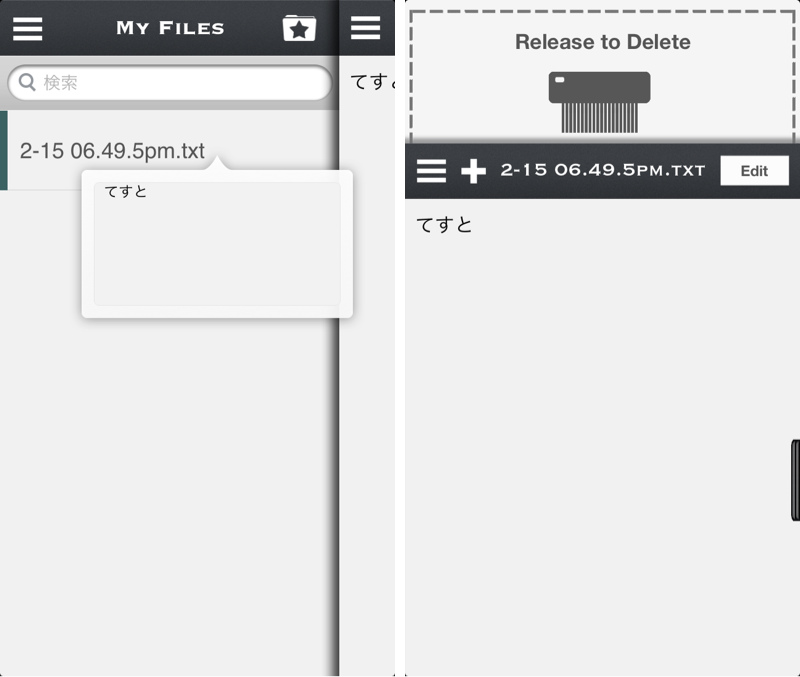
左が長押しして一覧画面でちょっとだけプレビューを見ているところ。
右が下に引っ張って削除しているところ。
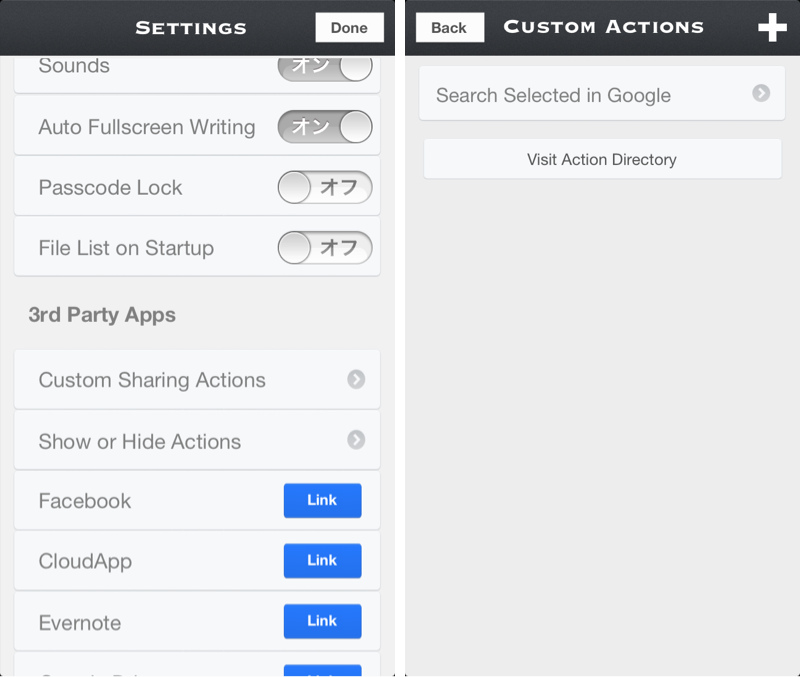
最初使えないと思っていたURLスキームも、この通りちゃんと設定画面にありました。
右上の+マークから追加できます。
Show or Hide Actionsでいらないアクションを隠しておく事もできます。
僕はDraftPadへテキストを送るURLスキームを登録してあります。
リンクをタップすれば自動でインポートされます。
ファイルネームはDraftPadに送信されないようになっています。というのは、このアプリはまだ日本語に本対応していないようで、タイトルに日本語を入れられなく、デフォルトの日時がタイトルとして挿入されるからです。
@Nu0hH Thank you for buying the app! I’m sorry but right now Write supports only English. Additional language support will come later.
— Tanmay (@tanmays) February 15, 2013
聞いてみたらそんなもん後になっちゃうかな〜っておっしゃっておりました。
ちなみにwriteapp:で起動できます。LaunchCenterProなんかに登録しておいてもいいと思います。あとはDraftPadからWriteへ流し込めるURLスキームがあればなんだかんだでDraftPodの代わりにもなるかもしれません。
出たばっかりなので、色々気になるところはありますが、総じて良くできているエディターなのではないかと思います。TextCafeと合わせて使ってみてください。